
- •Методические указания
- •2.3. Задание на работу
- •2.4. Оформление отчета по работе
- •2.5. Контрольные вопросы
- •Методические указания
- •3.3. Задание на работу
- •3.4. Оформление отчета по работе
- •3.5. Контрольные вопросы
- •Методические указания
- •3.2.2. Набор формул
- •4.3. Задание на работу
- •4.4. Оформление отчета по работе
- •4.5. Контрольные вопросы
- •Методические указания
- •4.3. Задание на работу
- •5.4. Оформления отчета по работе
- •5.5. Контрольные вопросы
3.2.2. Набор формул
Для того, чтобы в текстовом редакторе Writer набрать формулы необходимо:
1. Воспользоваться категорией главного меню ВставкакомандойОбъект, подкомандой Формула.
2. Отобразить панель инструментов Вставка (лабораторная работа № 2) и нажать кнопку Формула.
3. Отобразить панель инструментов Вставить объект,нажать кнопку Объект OLE, и в появившемся окне выбратьФормула OpenOffice.
Во всех случаях:
на документе, в месте, где находился курсор, образуется ячейка, в которой будет содержаться формула;
внизу документа откроется окно для набора формул (рис. 6).
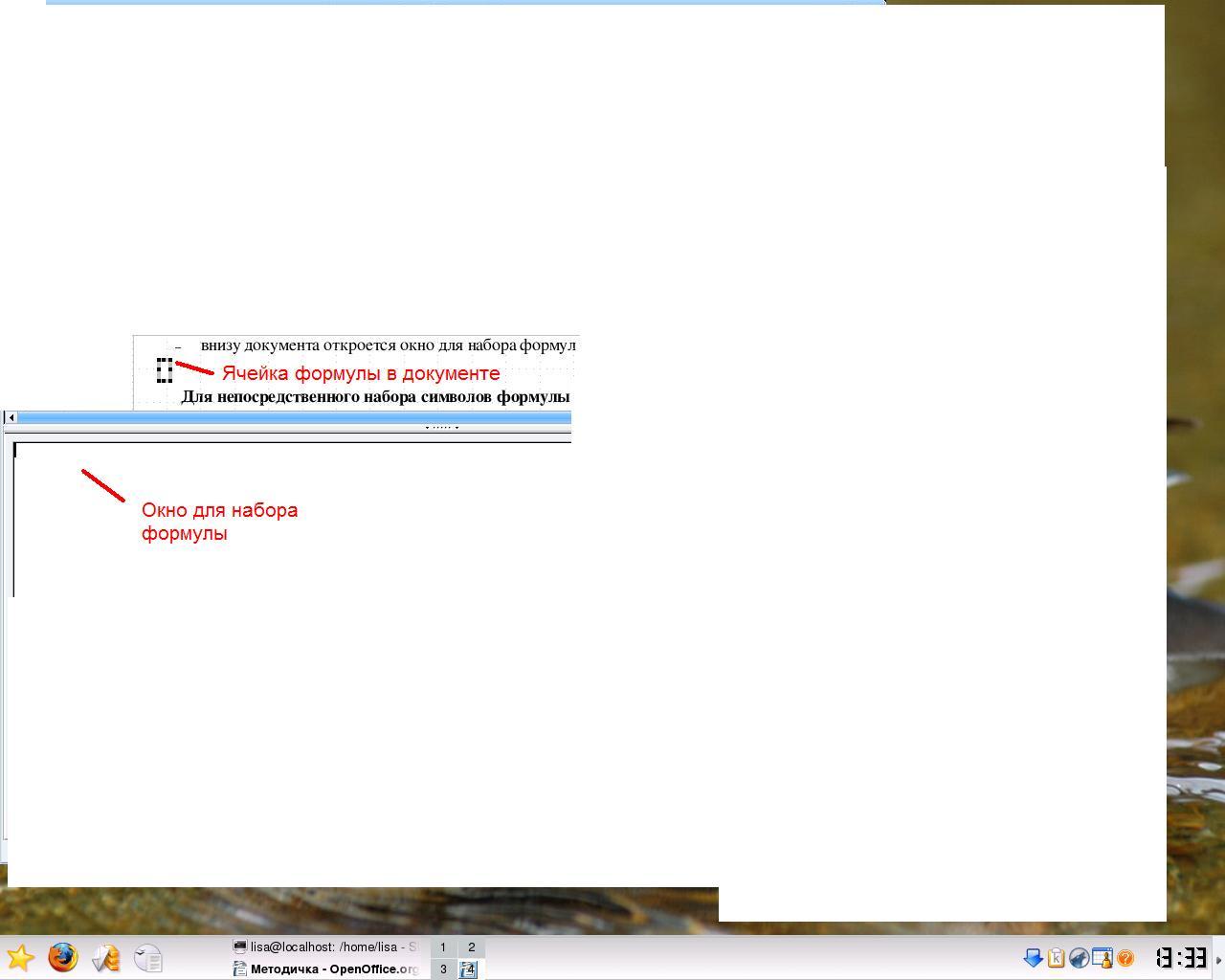
Рис. 6. Ячейка и окно для набора формул
Для непосредственного набора символов формулынеобходимо в окне для набора формул воспользоваться контекстным меню (рис. 7). Контекстное меню, вызванное в окне для набора формул содержит различные категории, представляющие собой классификацию математических шаблонов. Например,Унарные/бинарные операции, Отношения, Операции над множествамии пр.

Рис. 7. Контекстное меню в окне для набора формул
Категория Унарные/бинарные операции содержит операции:
- сложения;
- вычитания;
- умножения (cdot -точка, times – крестик, остальные знаки видны из обозначений);
- деления (wideslash -горизонтальная дробь, наклоненная вправо /, widebslash - вертикальная дробь, наклоненная влево);
Категория Отношениясодержит операции:
равенства;
- больше, меньше;
приблизительного равенства (approx);
стремления (toward);
- и прочее.
Категория Операции над множествамисодержит знаки:
принадлежности (in);
объедения (union);
подмножества (subset);
и прочее.
модуля;
квадратного корня (sqrt x) и корня n-ой степени (nroot x, y);
логарифмов;
экспоненты;
и прочее.
Категория Операторысодержит обозначения:
предела (lim);
суммы (sum);
произведения (prod);
интегралов различной сложности (int, iint);
и прочее.
Категория Функциисодержит обозначения:
Категория Скобкисодержит обозначения скобок различных видов.
Категория Атрибутысодержит обозначения типаÀ,É,Õ,Ûи прочее.
Категория Форматысодержит обозначения:
матрицы;
- степени;
позволяет делать пробелы или создавать новую строку в формуле.
Категория Прочеесодержит обозначения:
бесконечности (infinity);
букв греческого алфавита (nabla, exists);
стрелок(leftarrow, rightarrow) и многоточий (dotslow).
Для того, чтобы набрать символы формулынеобходимо из контекстного меню выбрать категорию и операцию, а затем в появившемся шаблоне значки <?> заменить на необходимые цифры или символы (рис. 8).
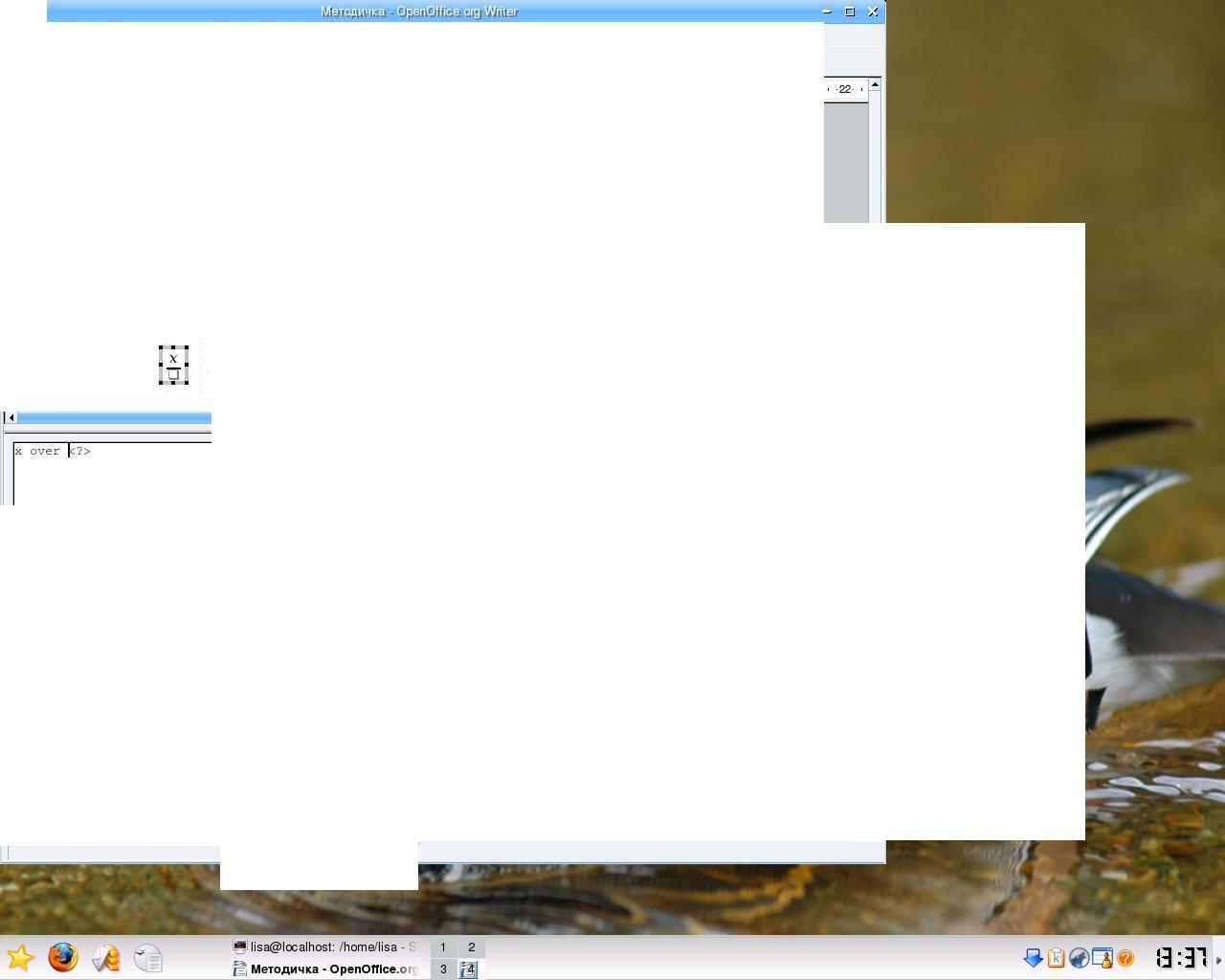
Рис. 8. Набор формулы
Для того, чтобы завершить набор формулынеобходимо щелкнуть вне окна для набора формулы.
Для того, чтобы внести в формулу изменениянеобходимо произвести по ней двойной щелок левой кнопки мыши.
Существуют дополнительные символы, которые также можно использовать при наборе формул. Для того, чтобы открыть окно с дополнительными символами, необходимо, не выходя из окна для набора формул, выбрать категорию главного менюСервис, командуКаталог. В появившемся окнеСимволыиз набора символов (греческий, специальный) необходимо выбрать нужный символ и нажать кнопкуВставить (рис.9).
 Рис.
9. Окно Символы
Рис.
9. Окно Символы
На рисунке 10 показана формула и ее текст.

Рис. 10. Формула и ее текст
